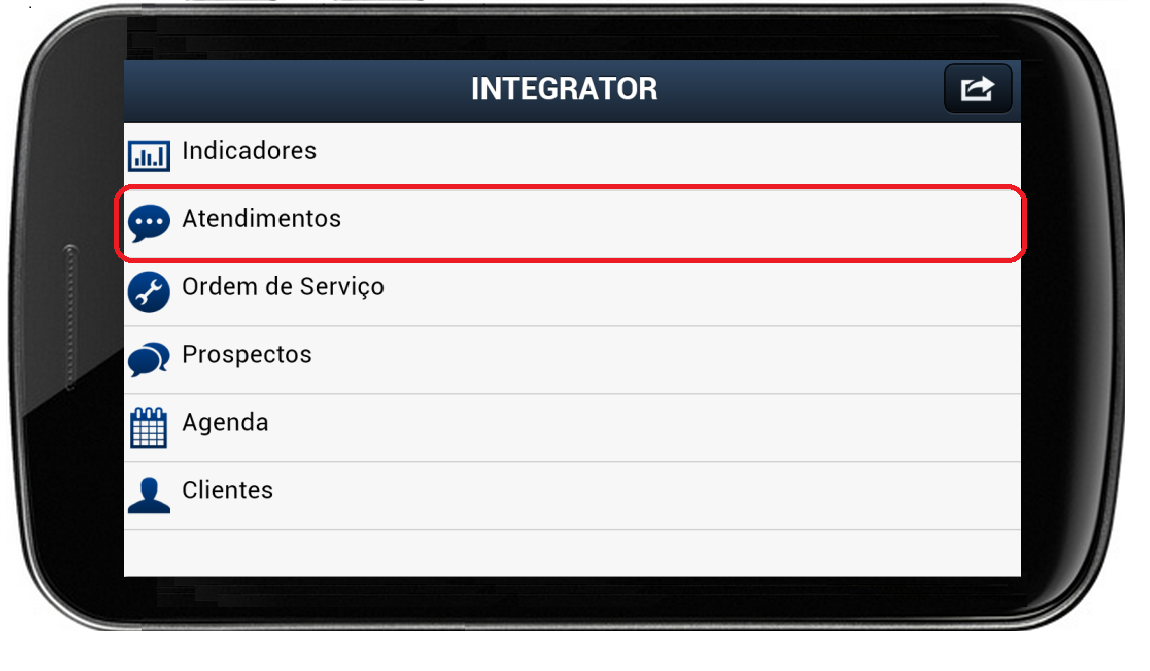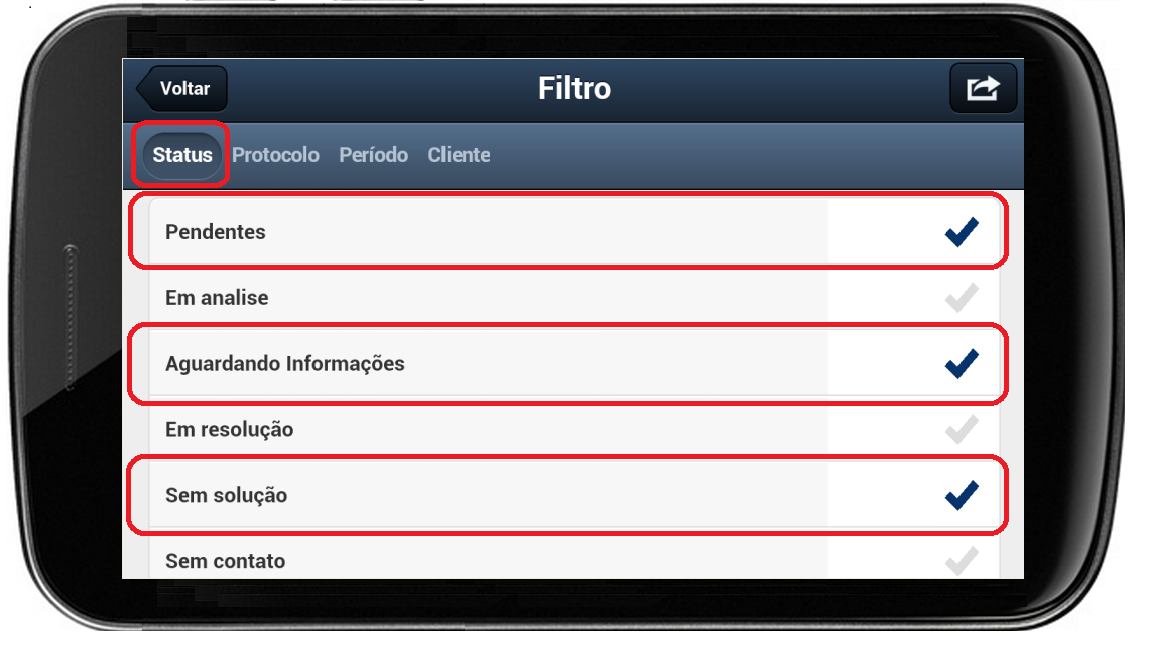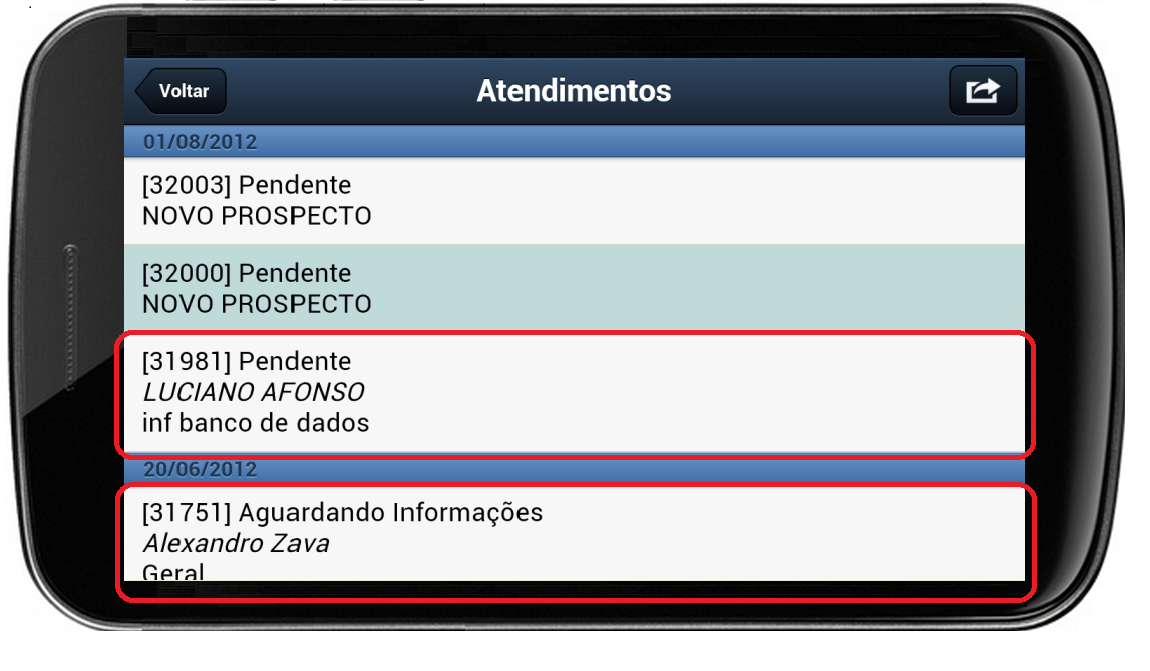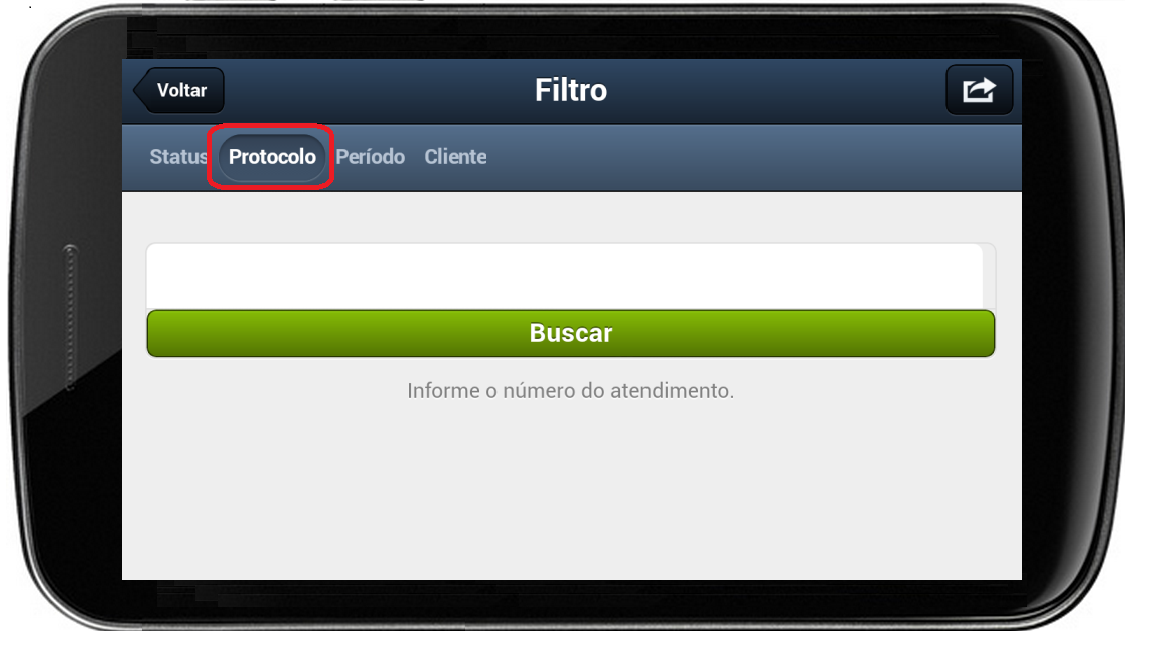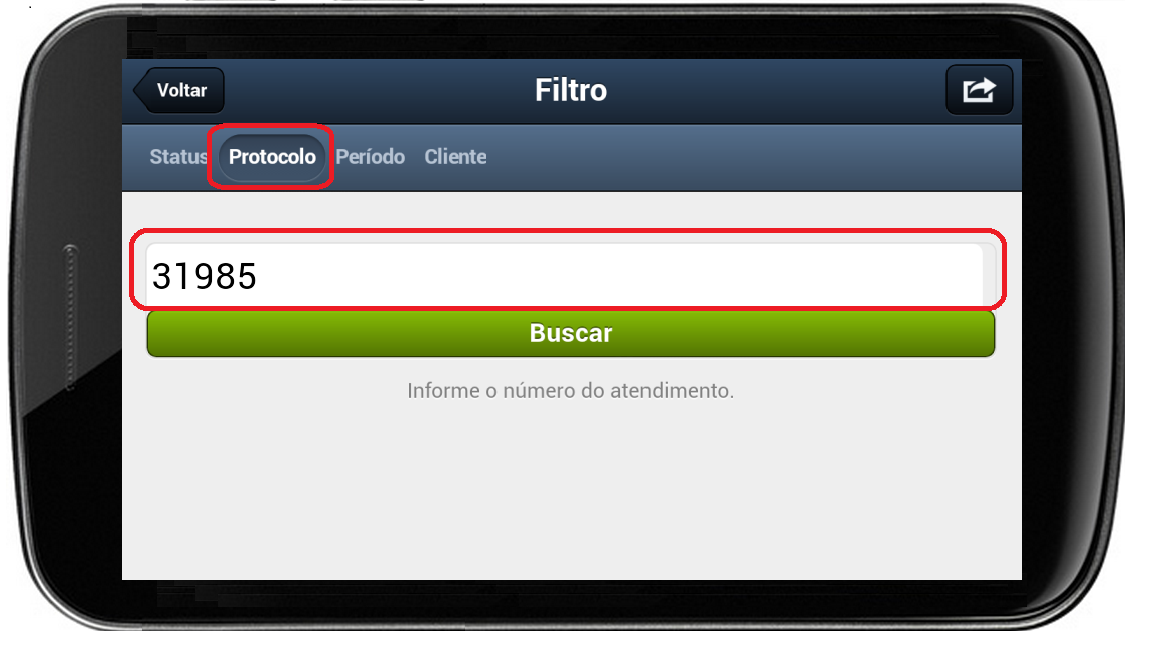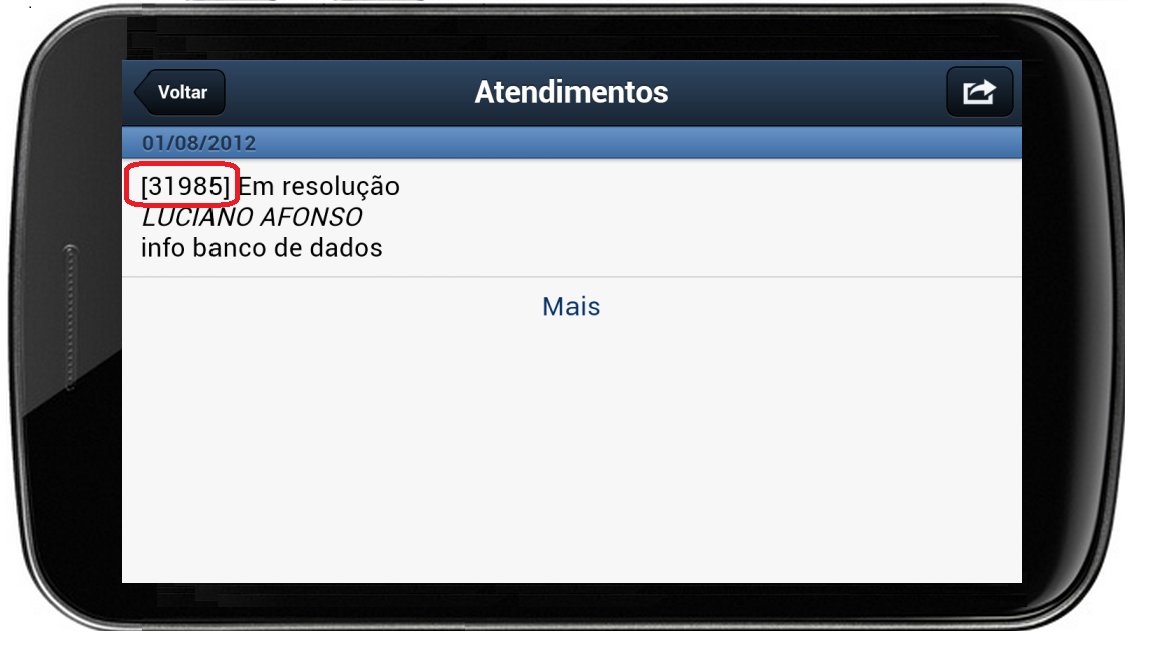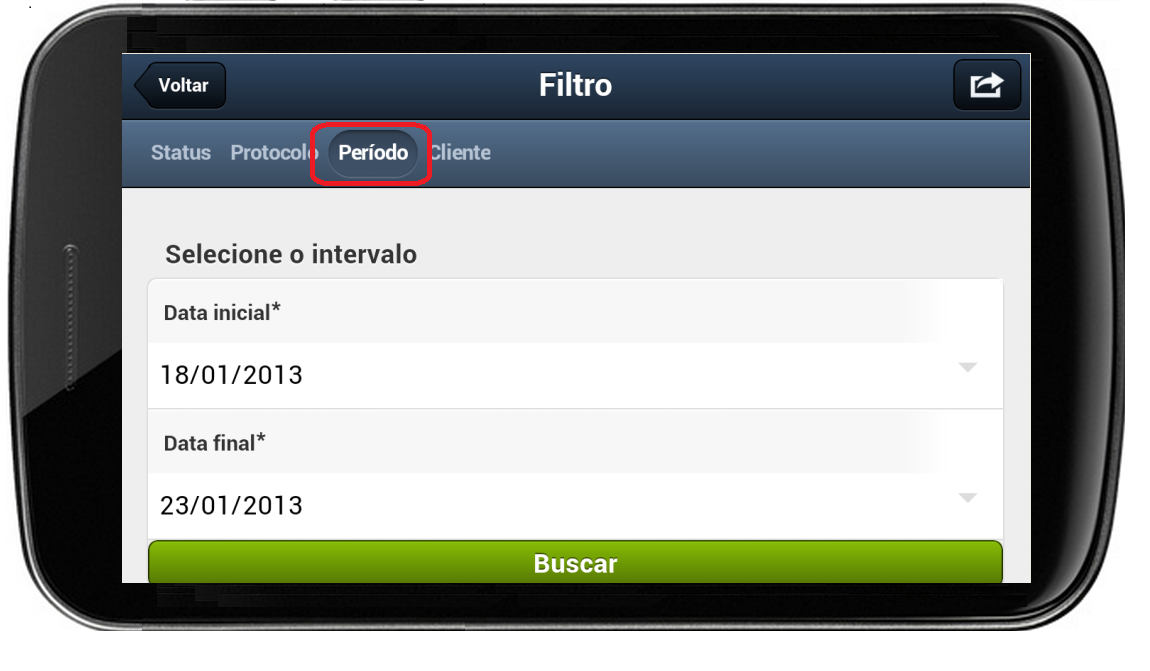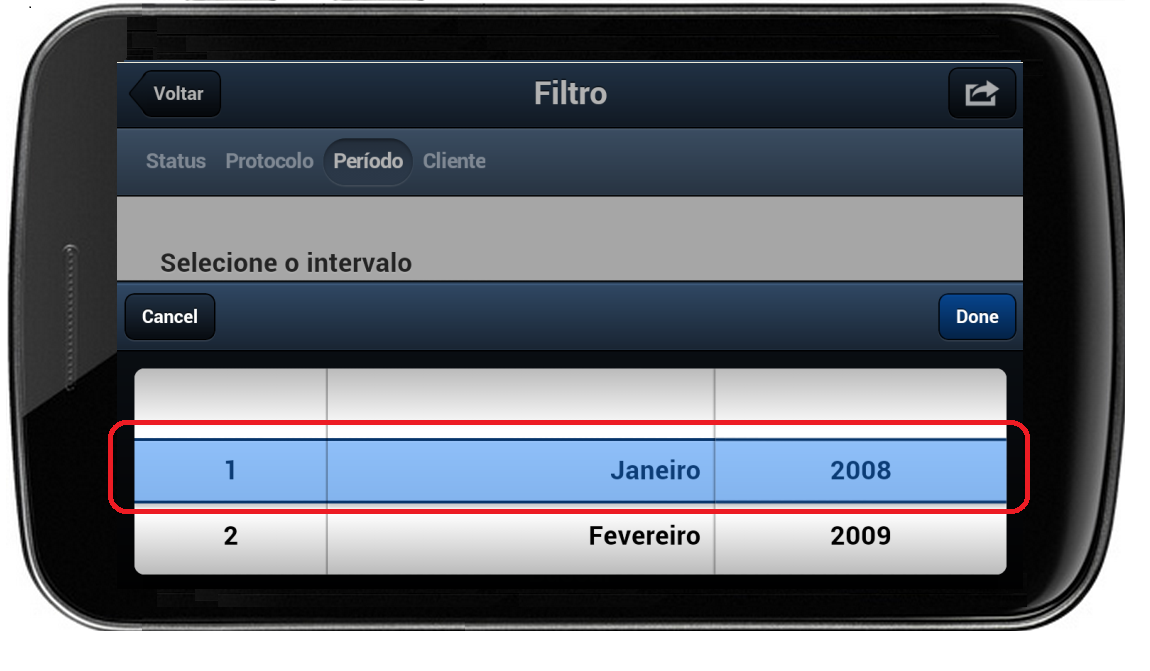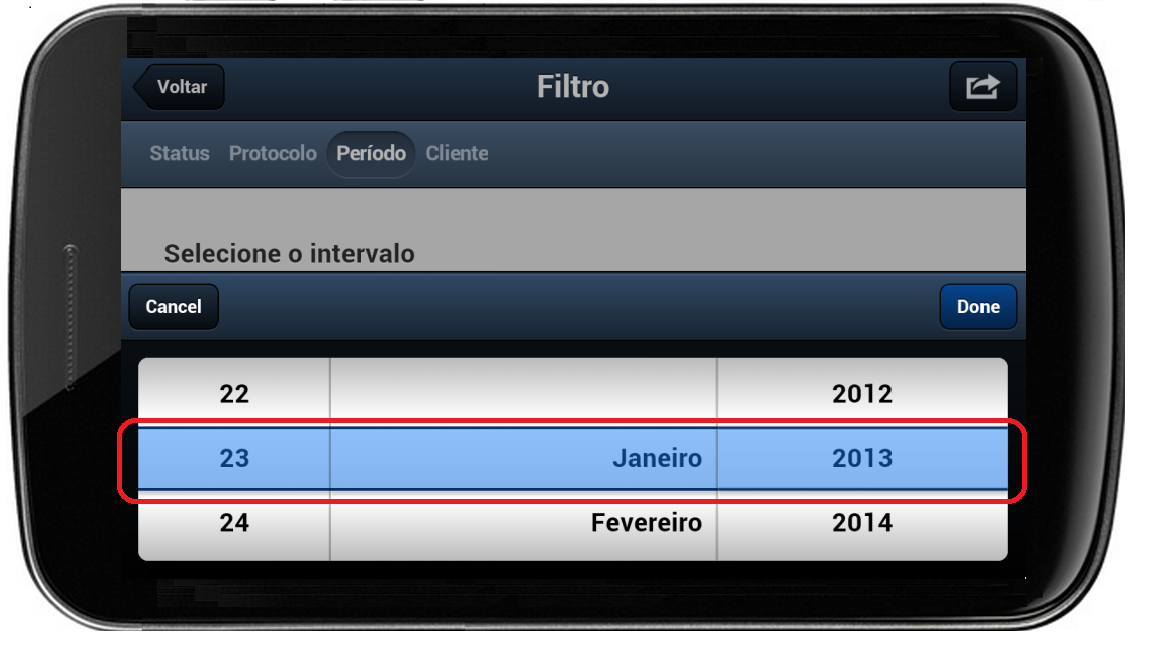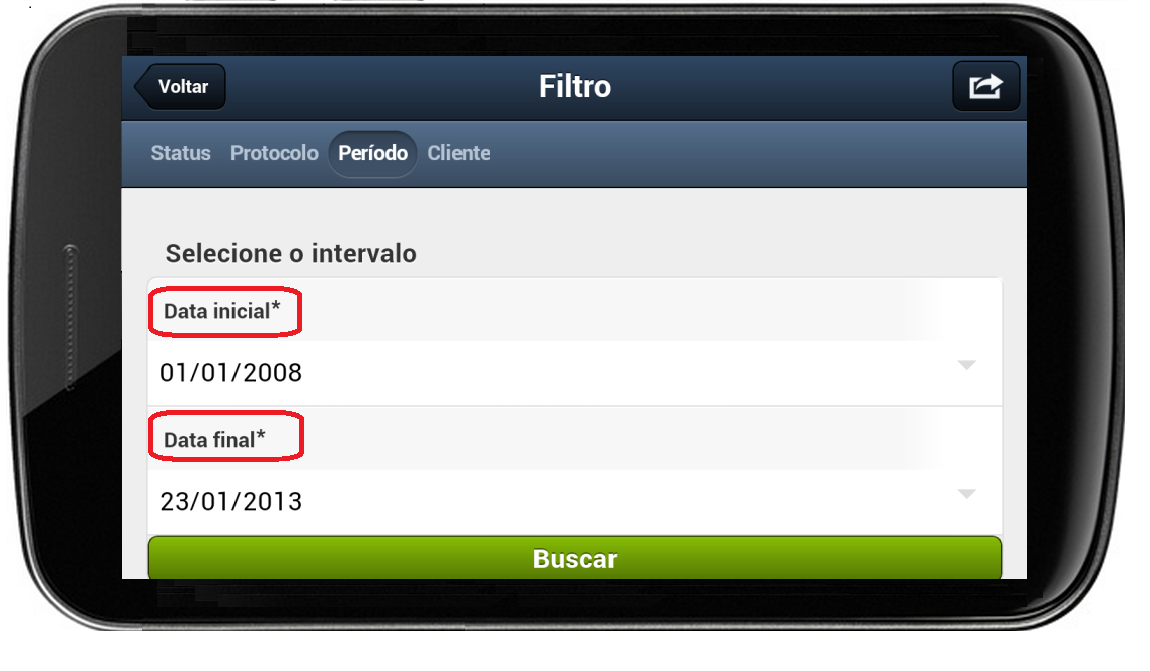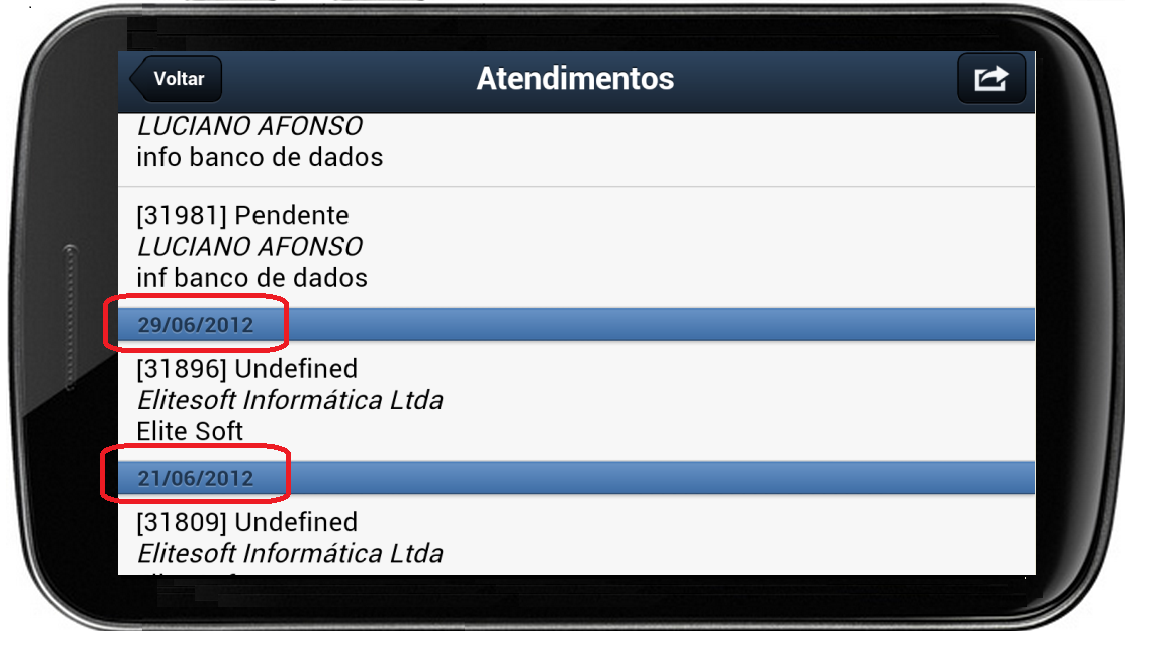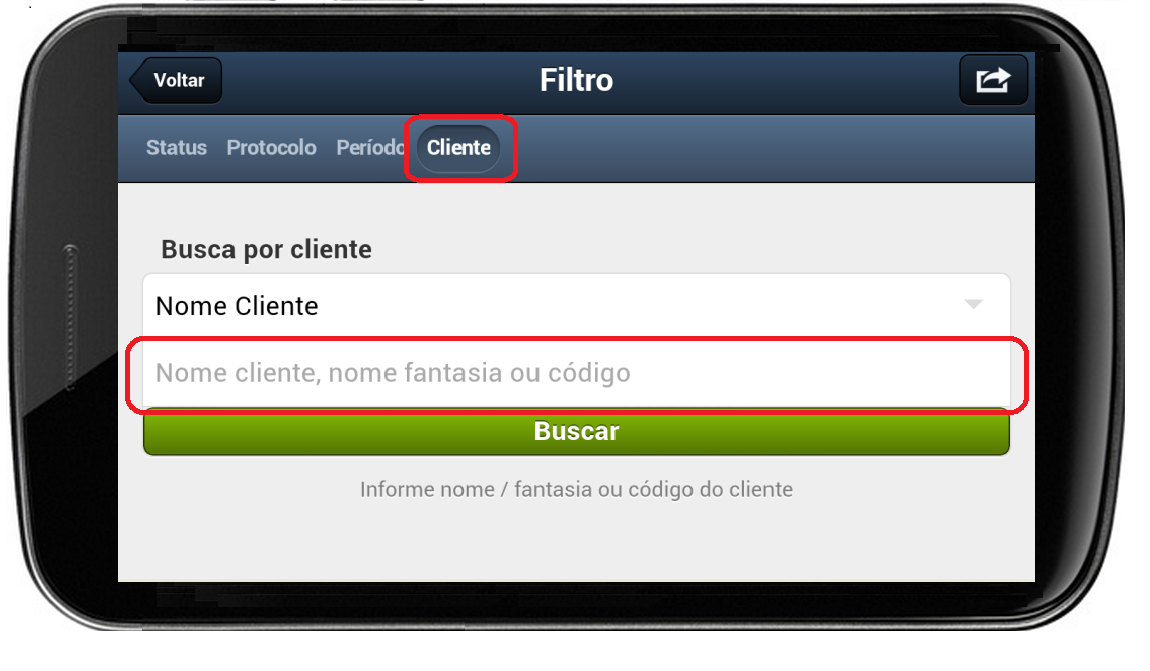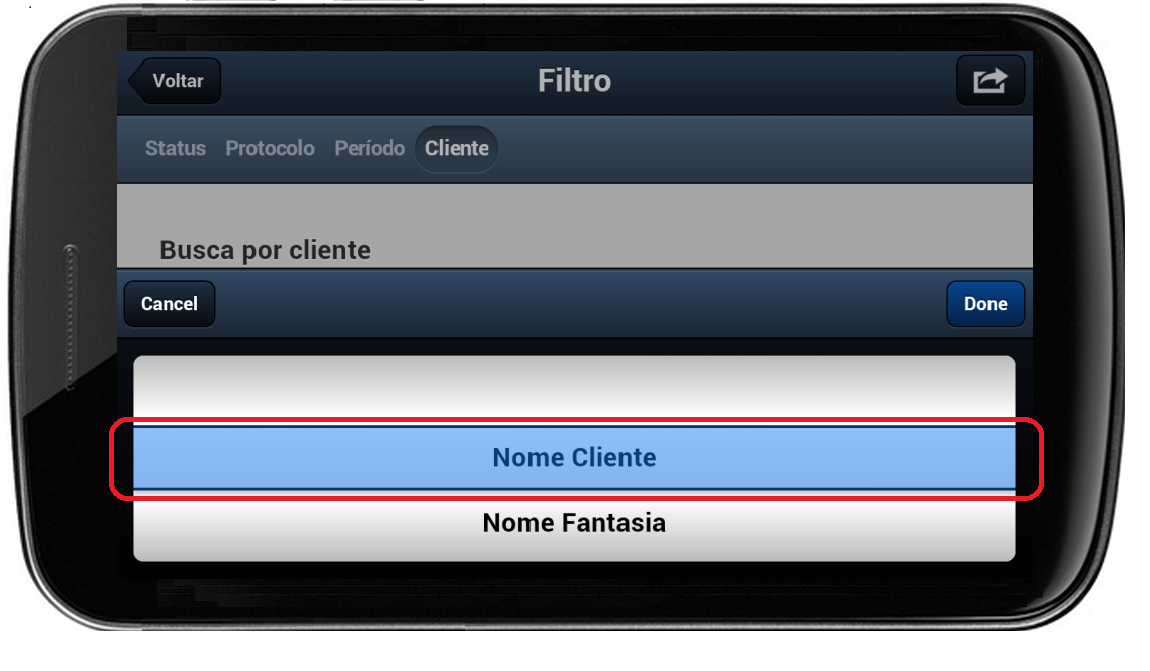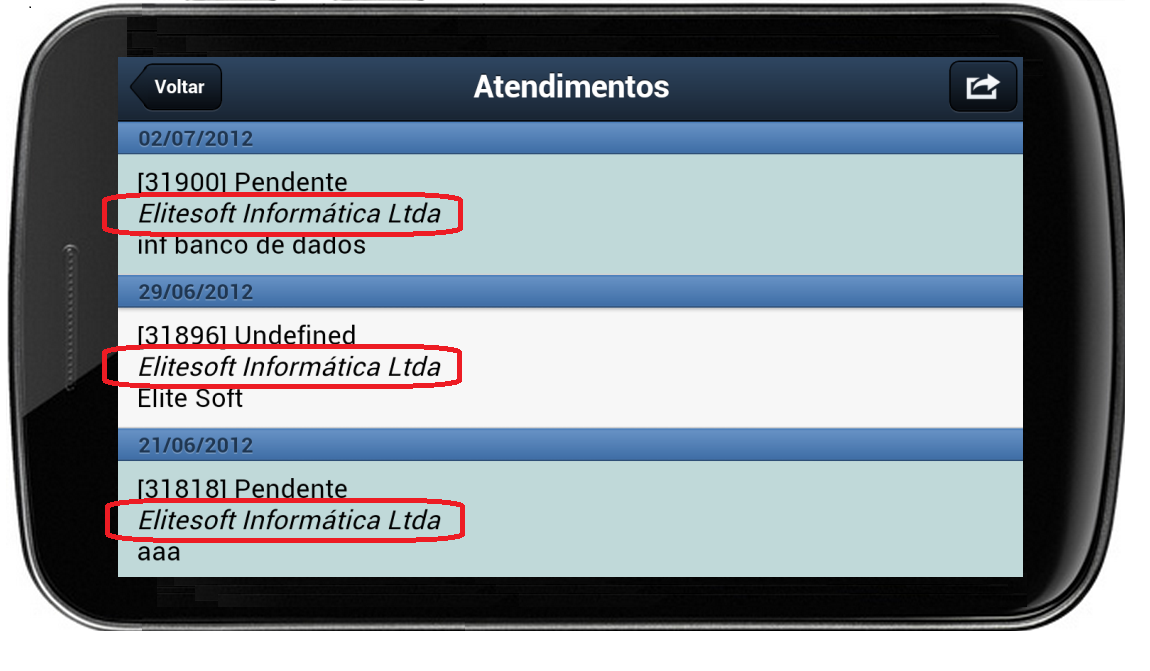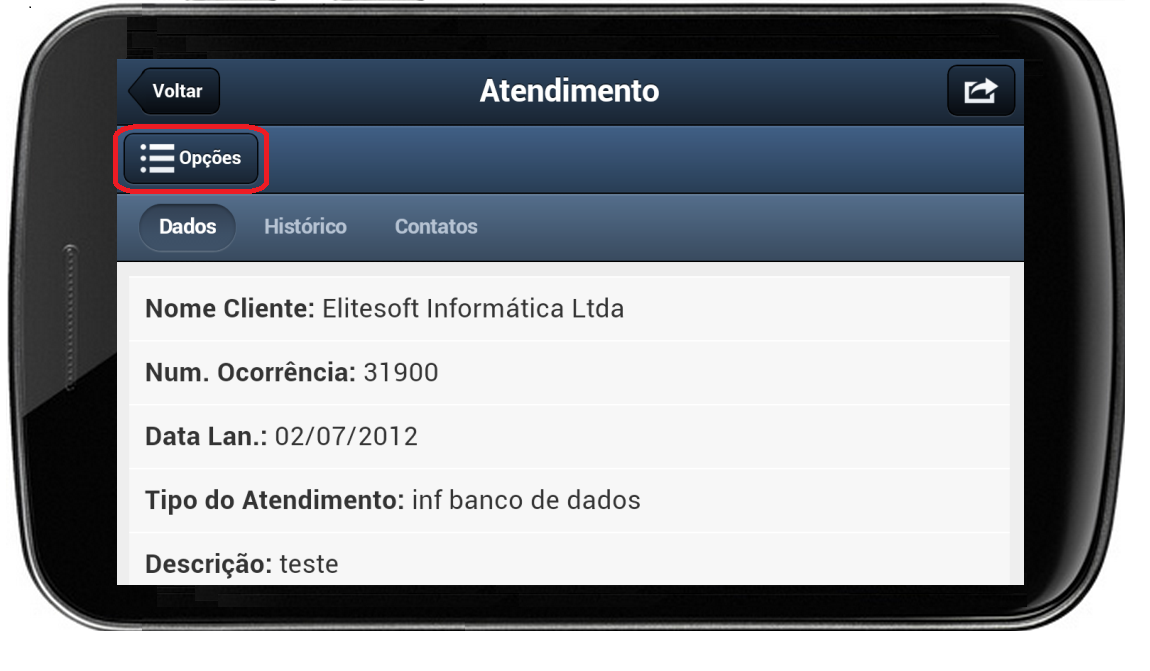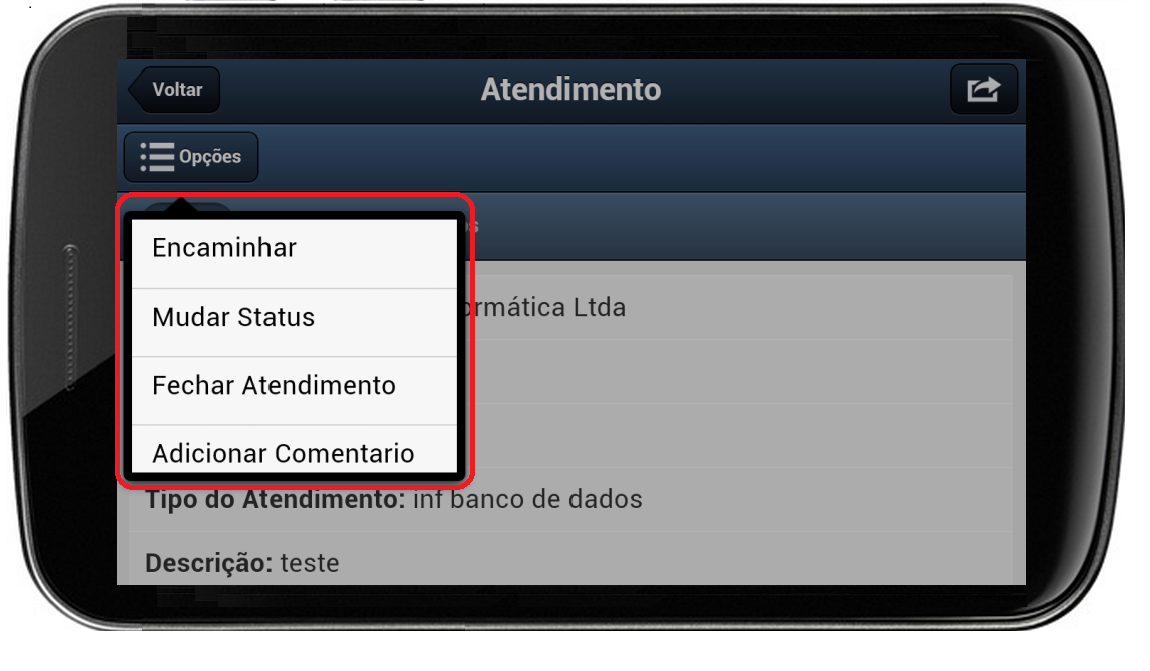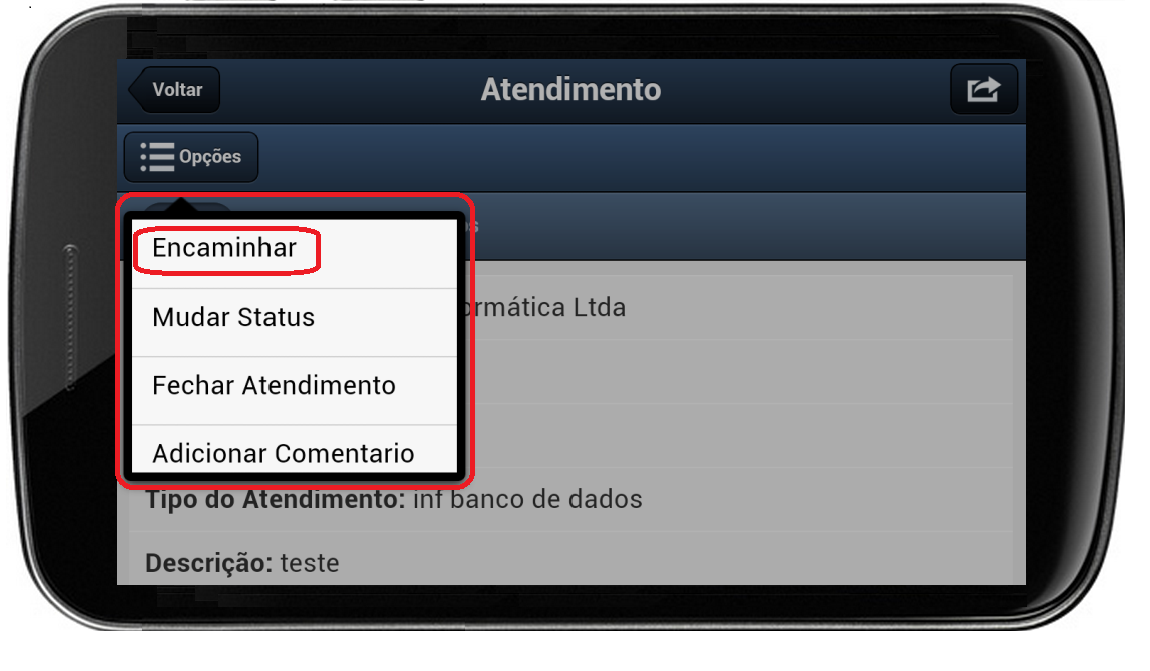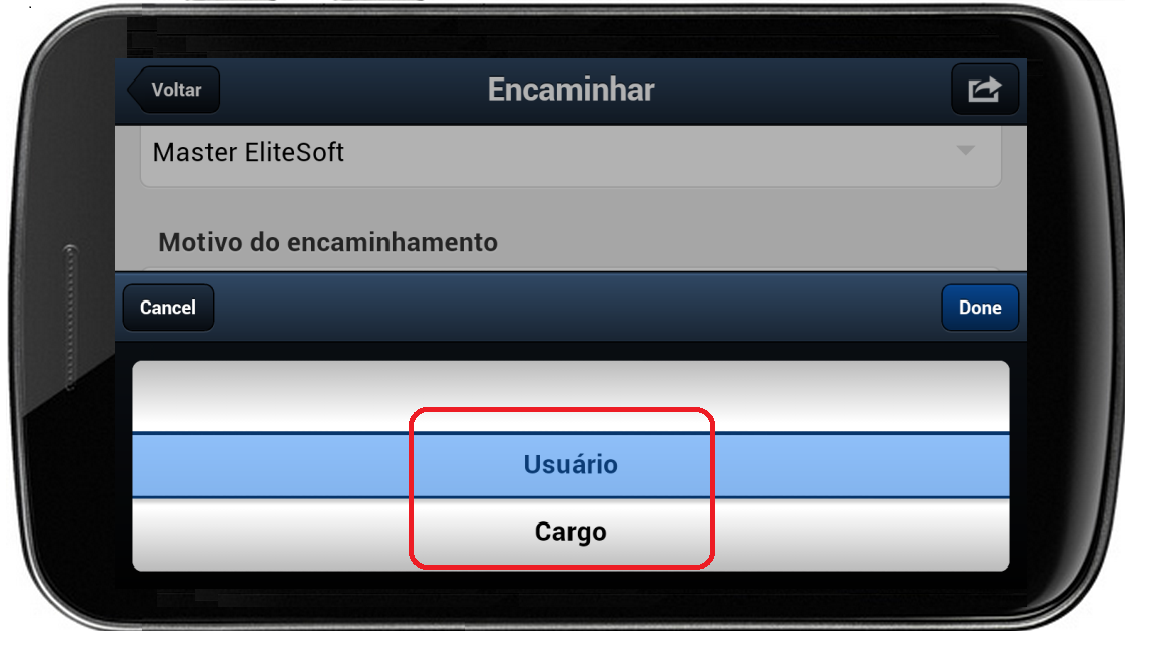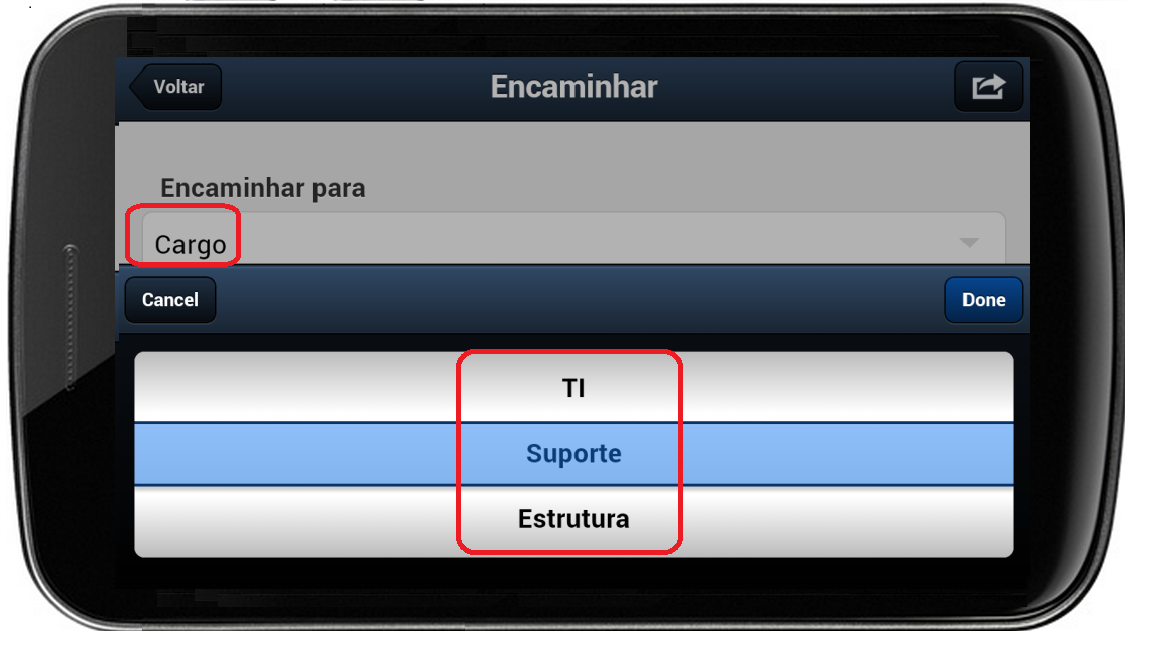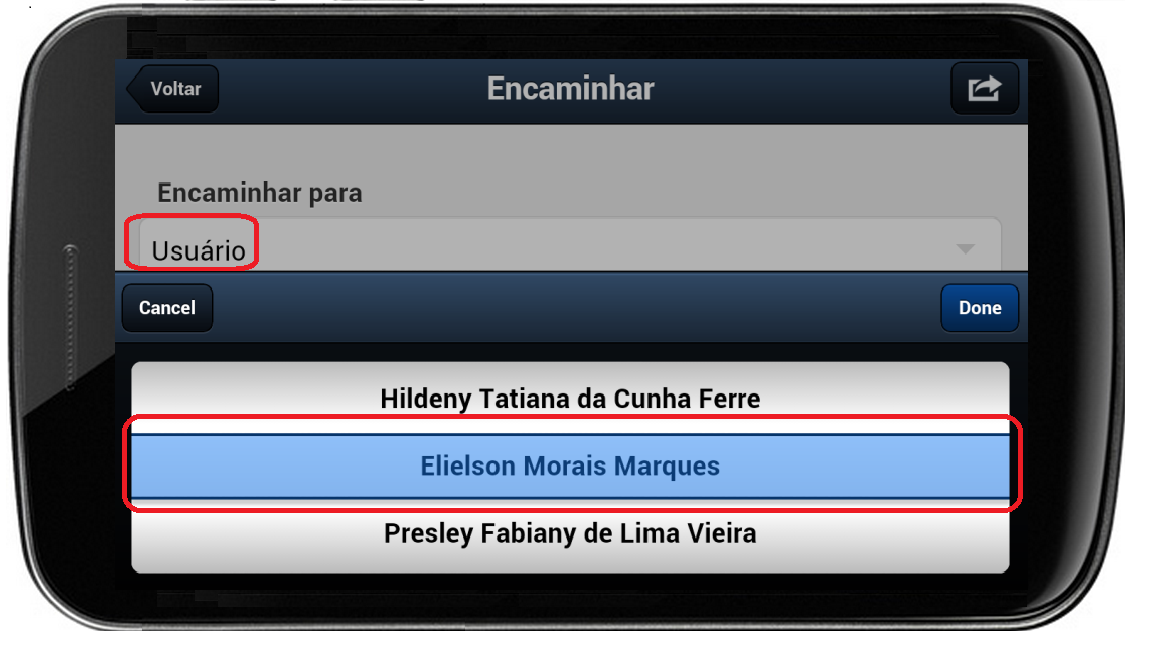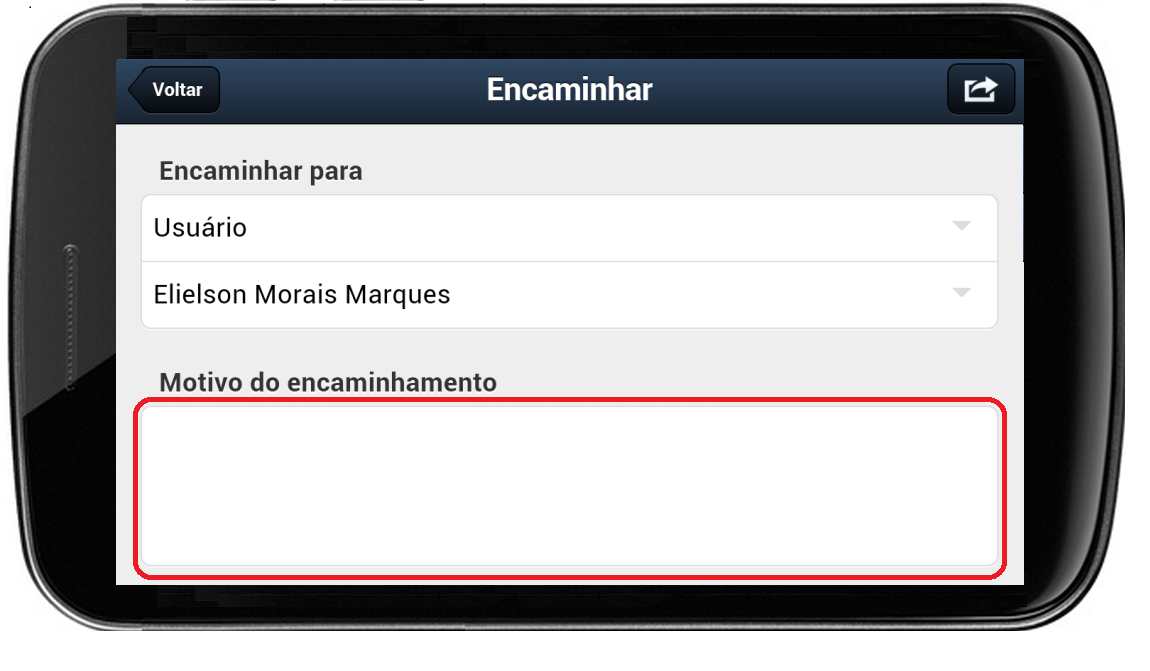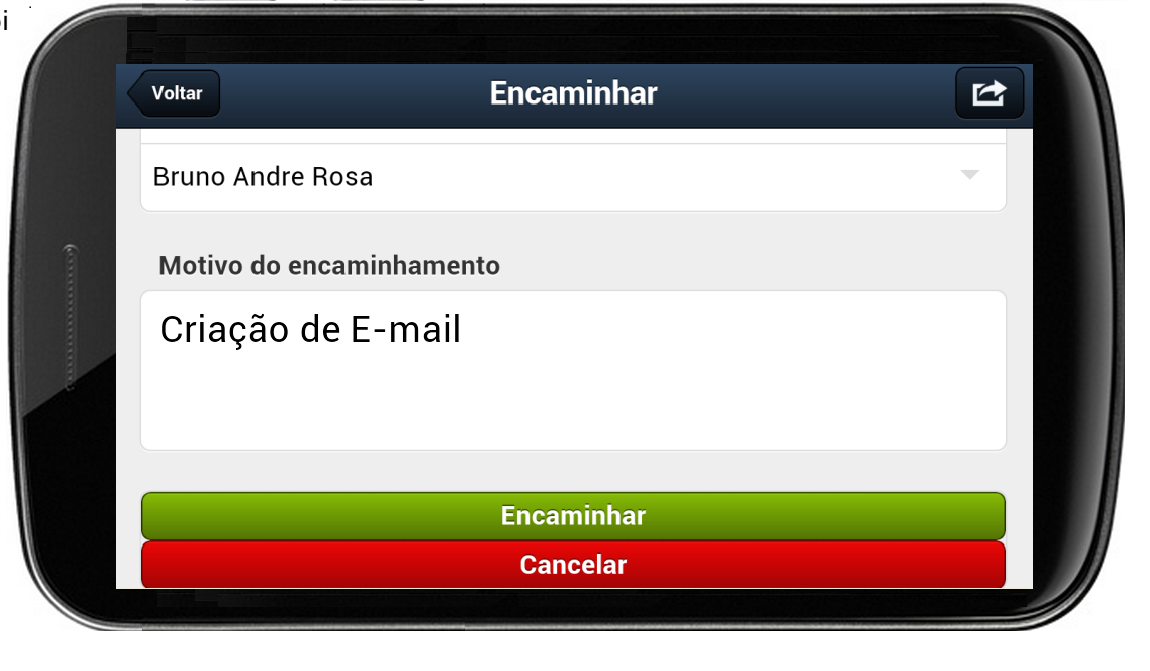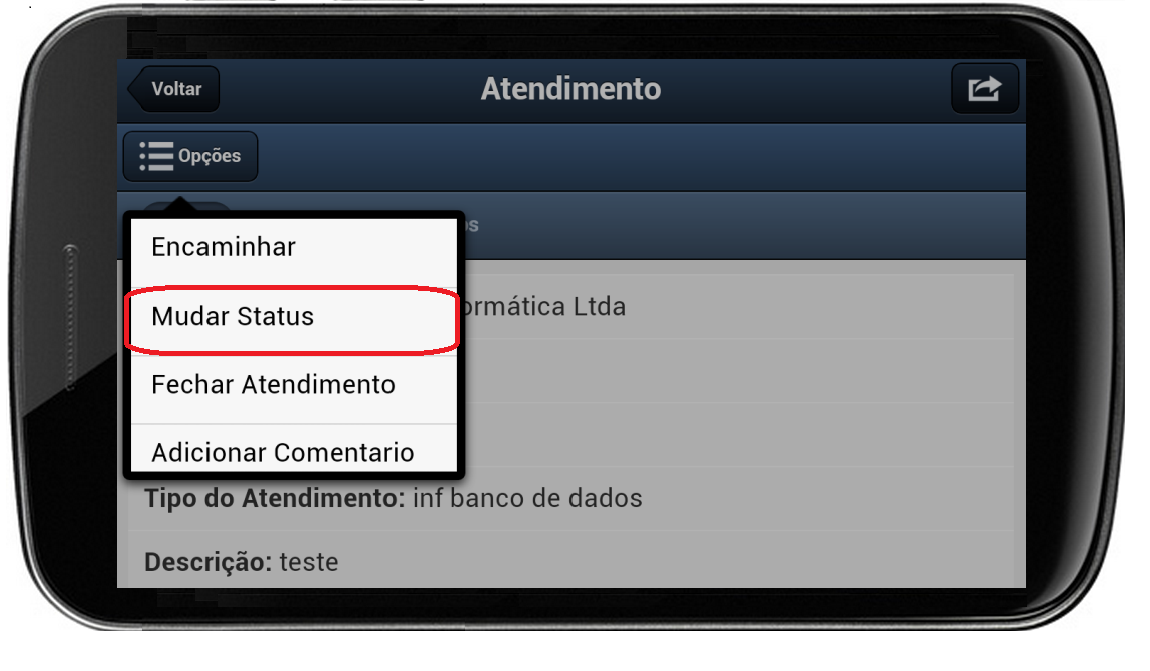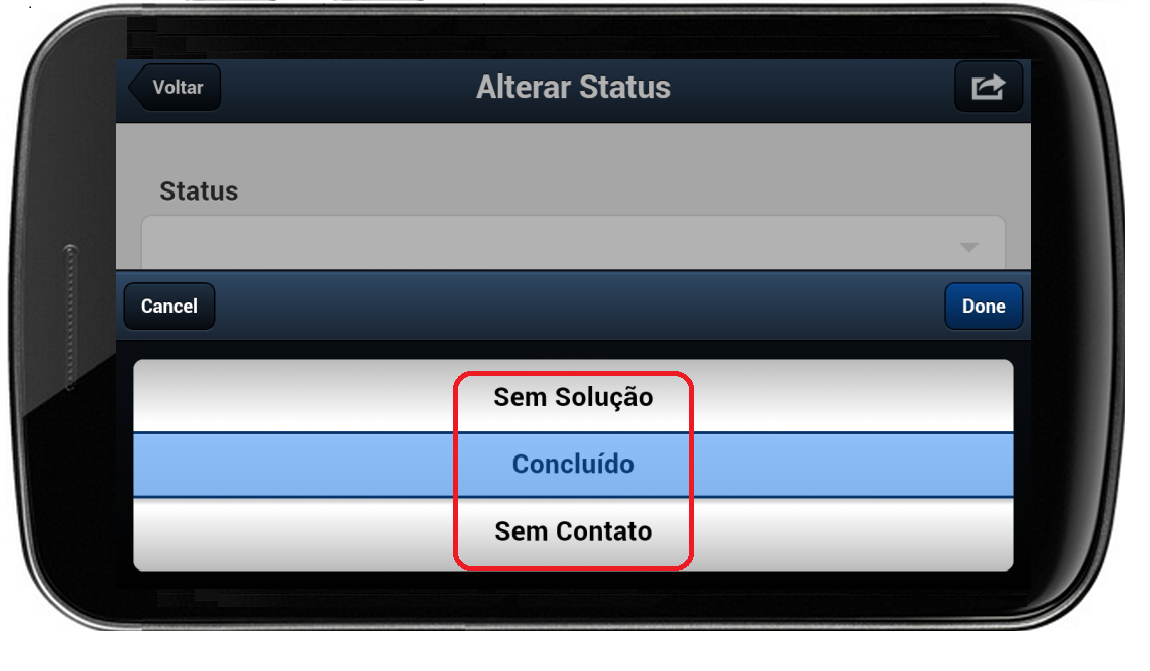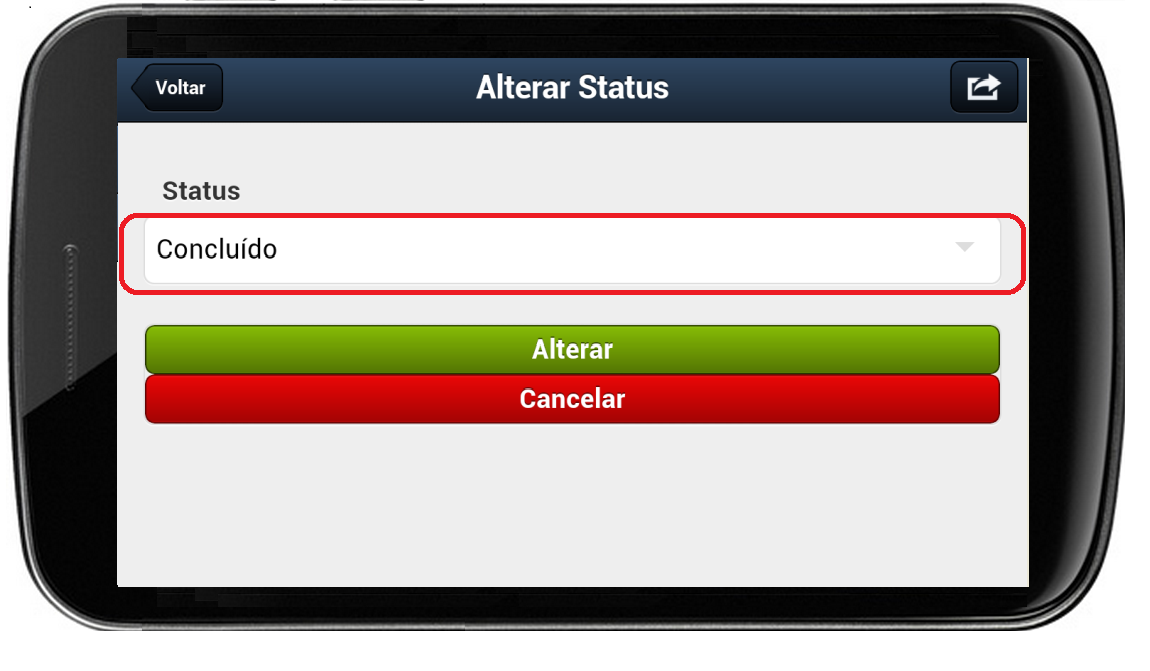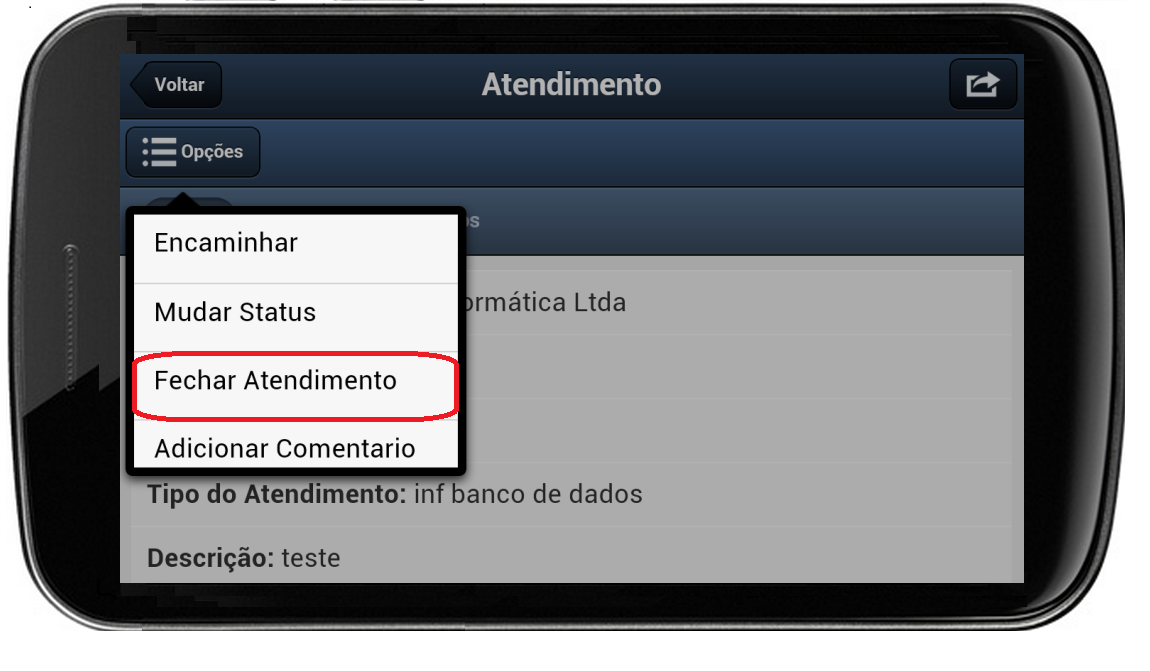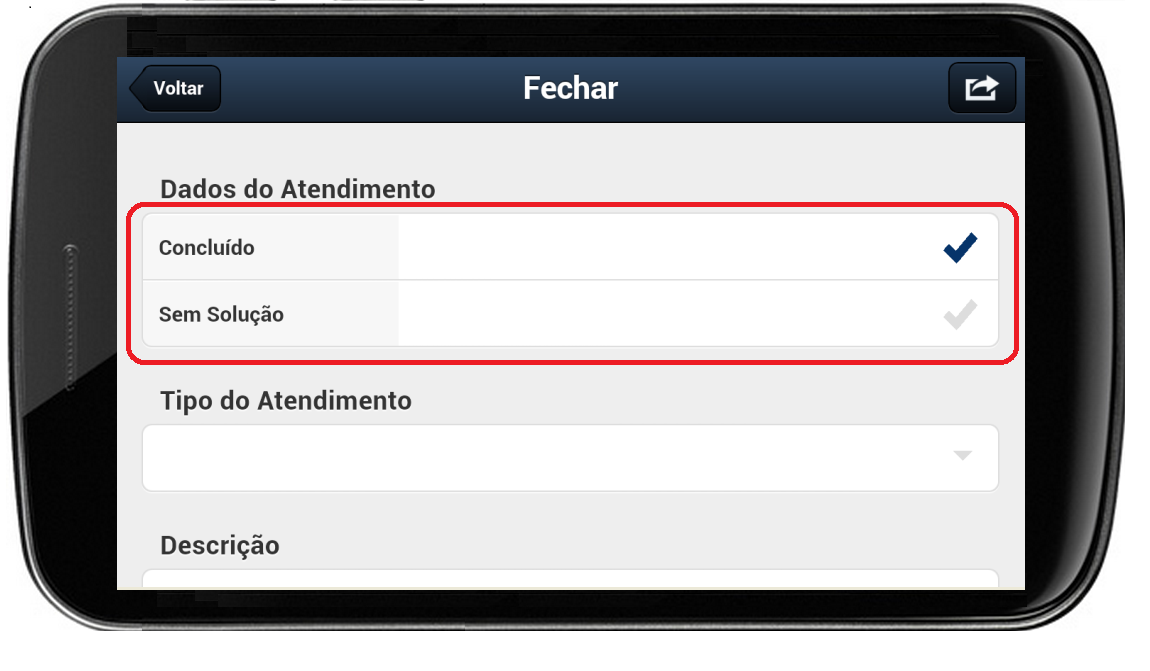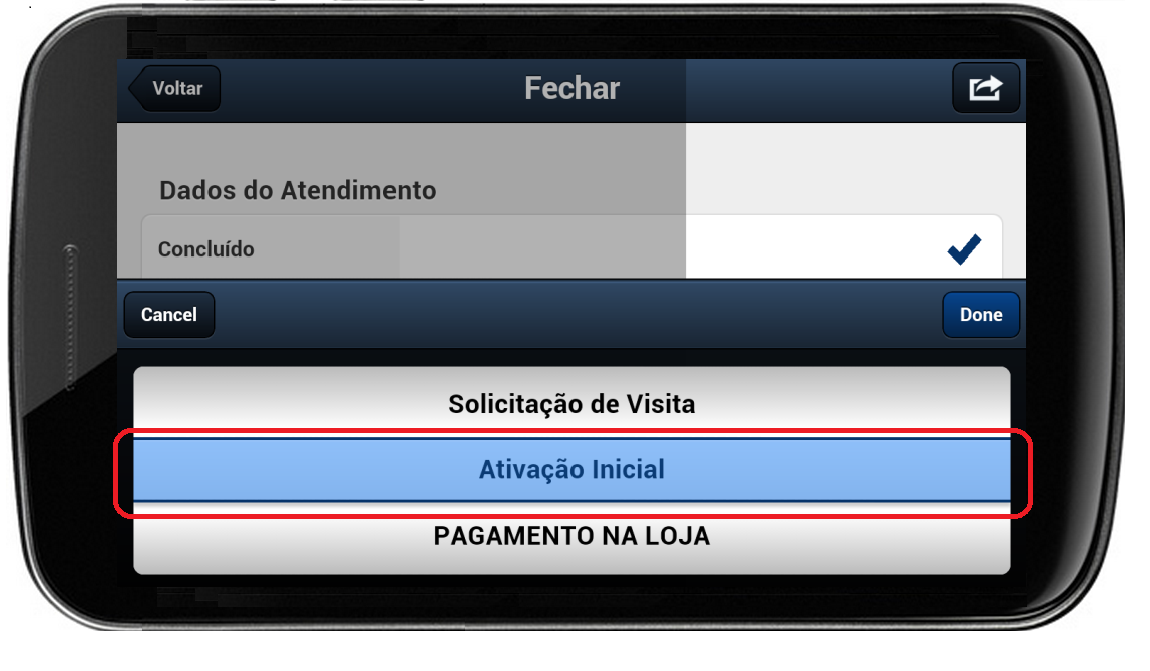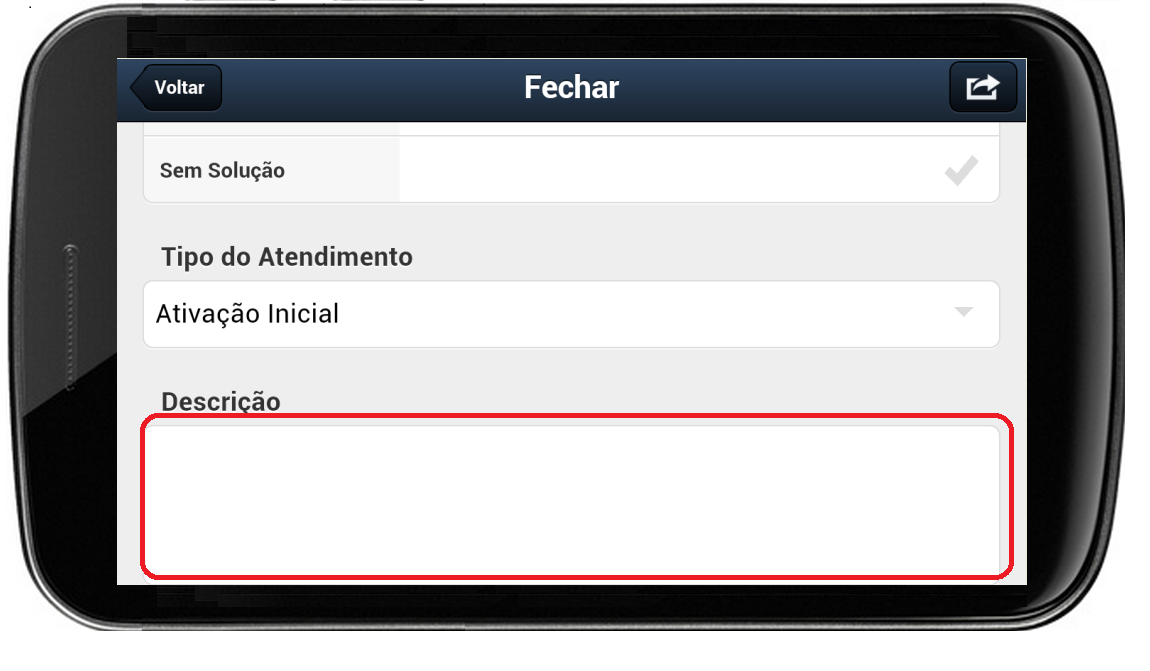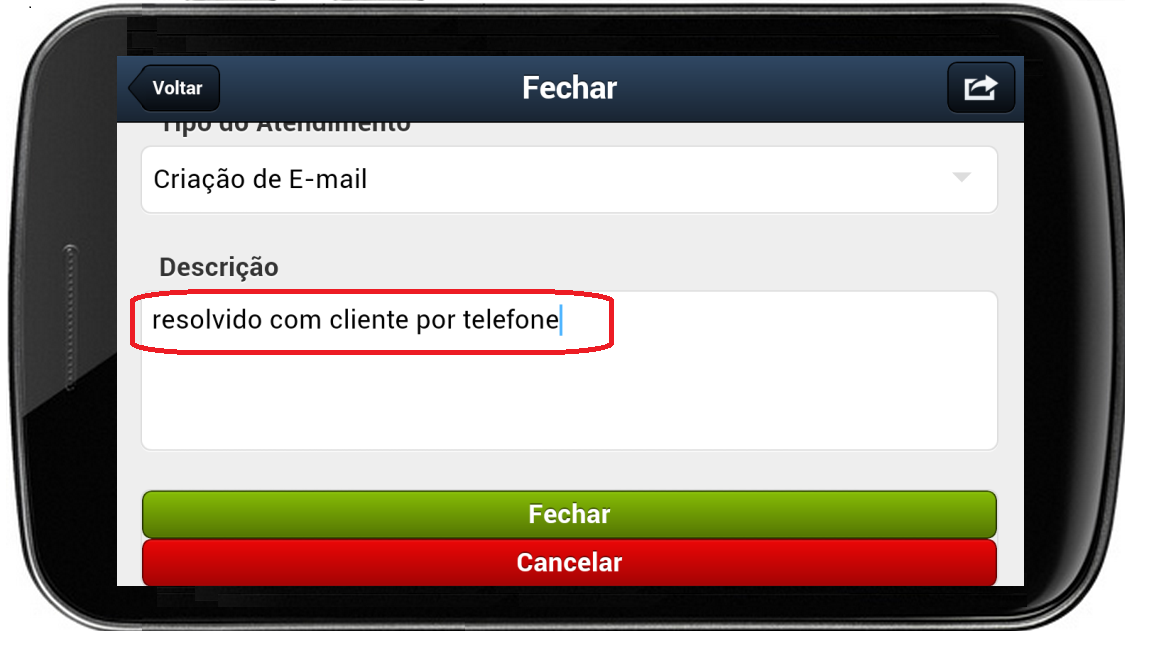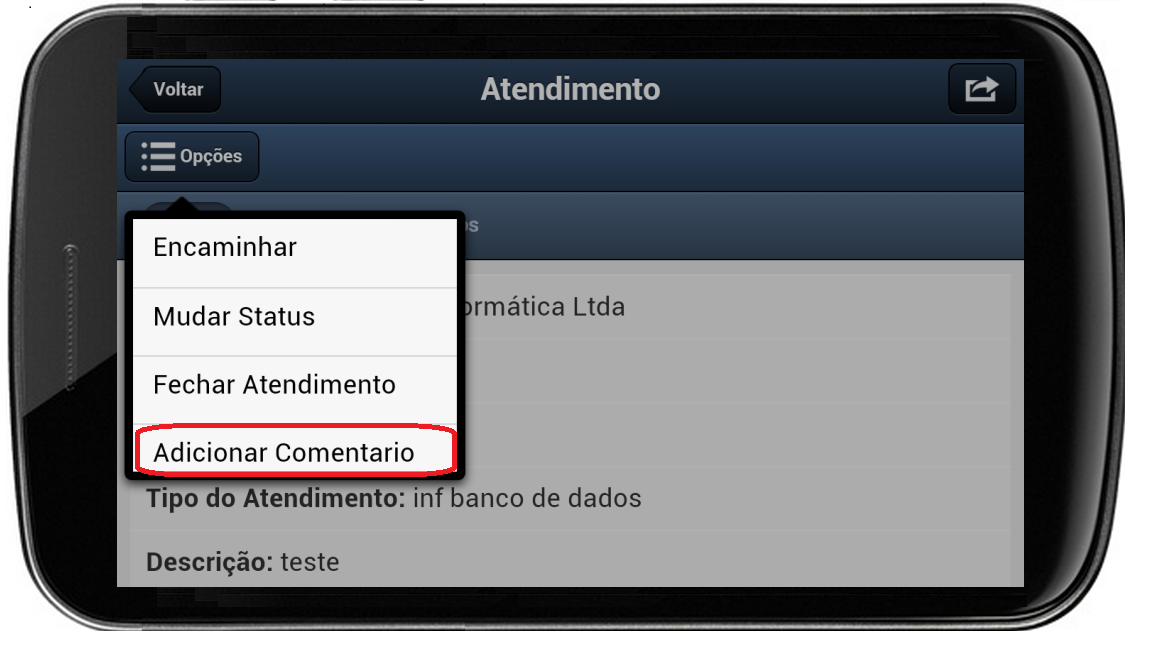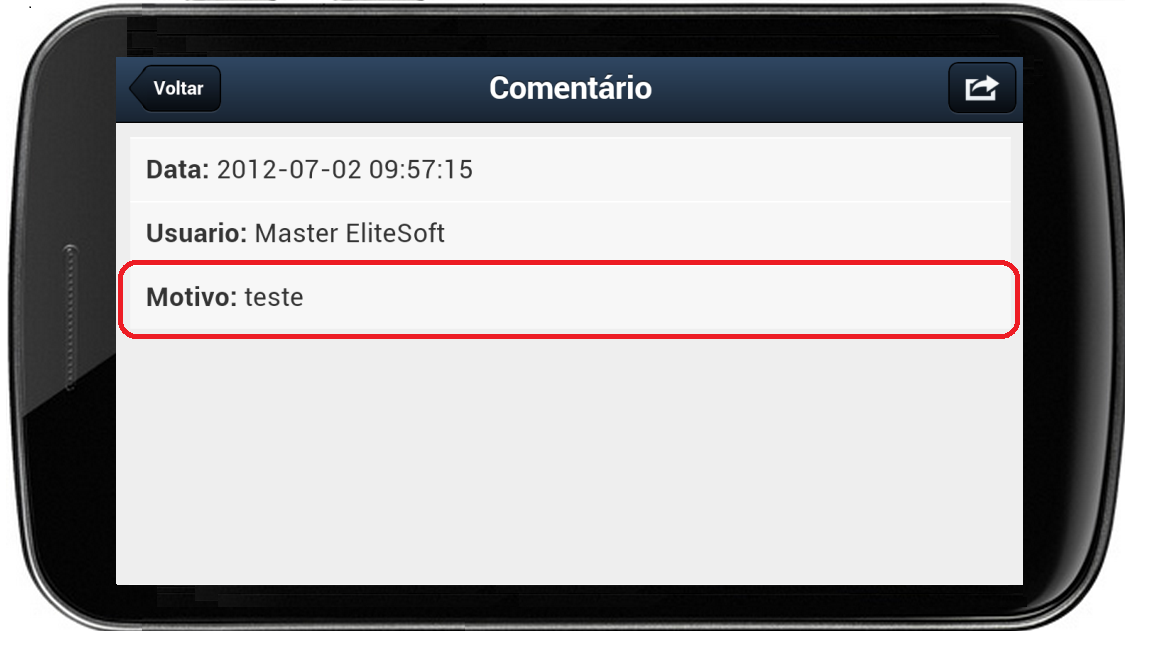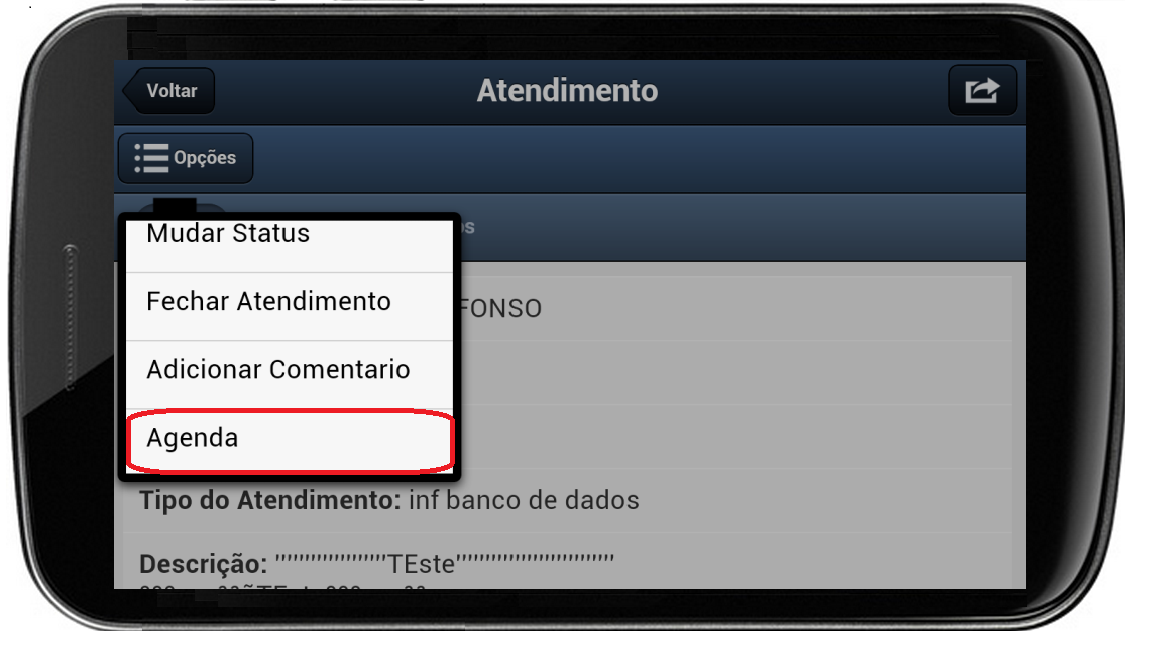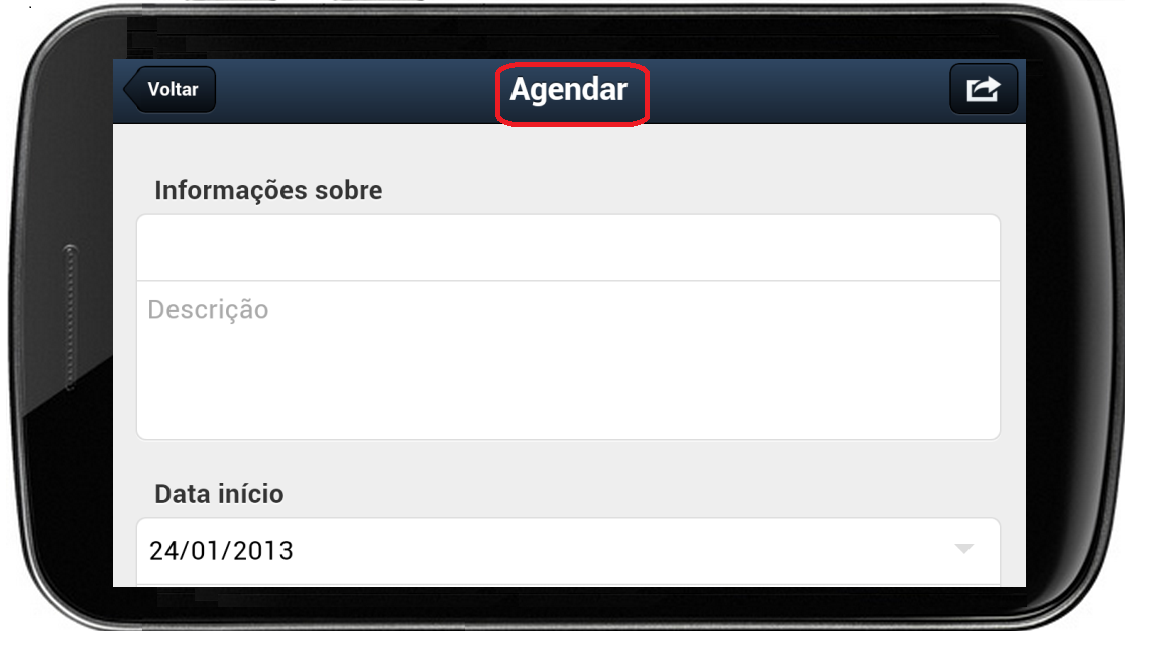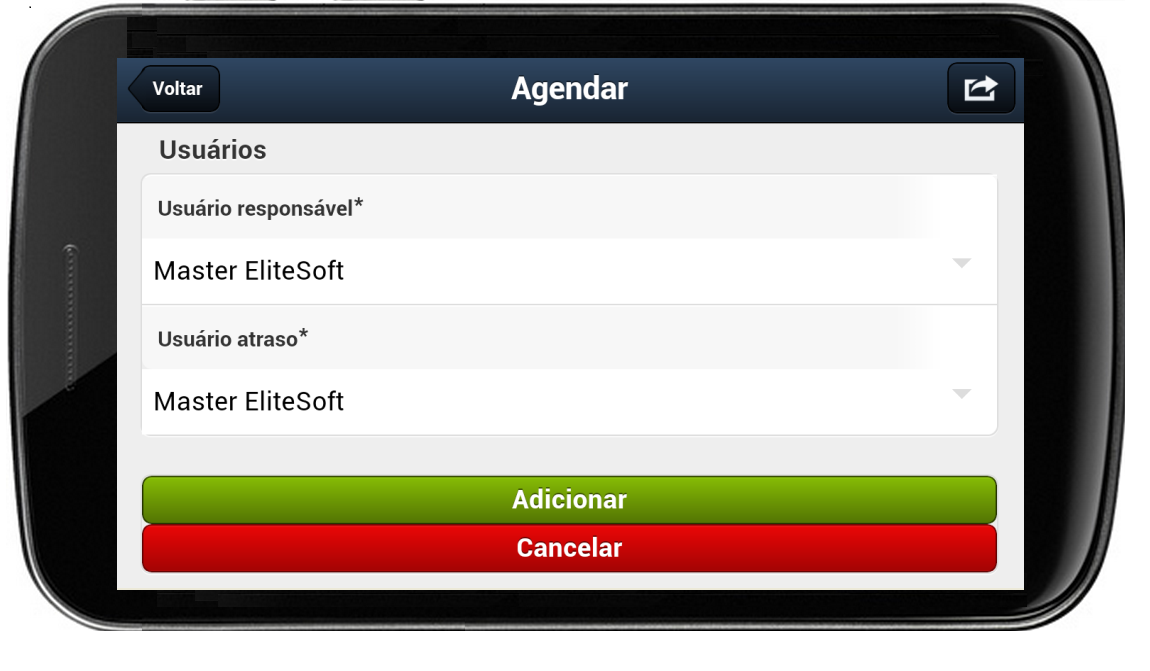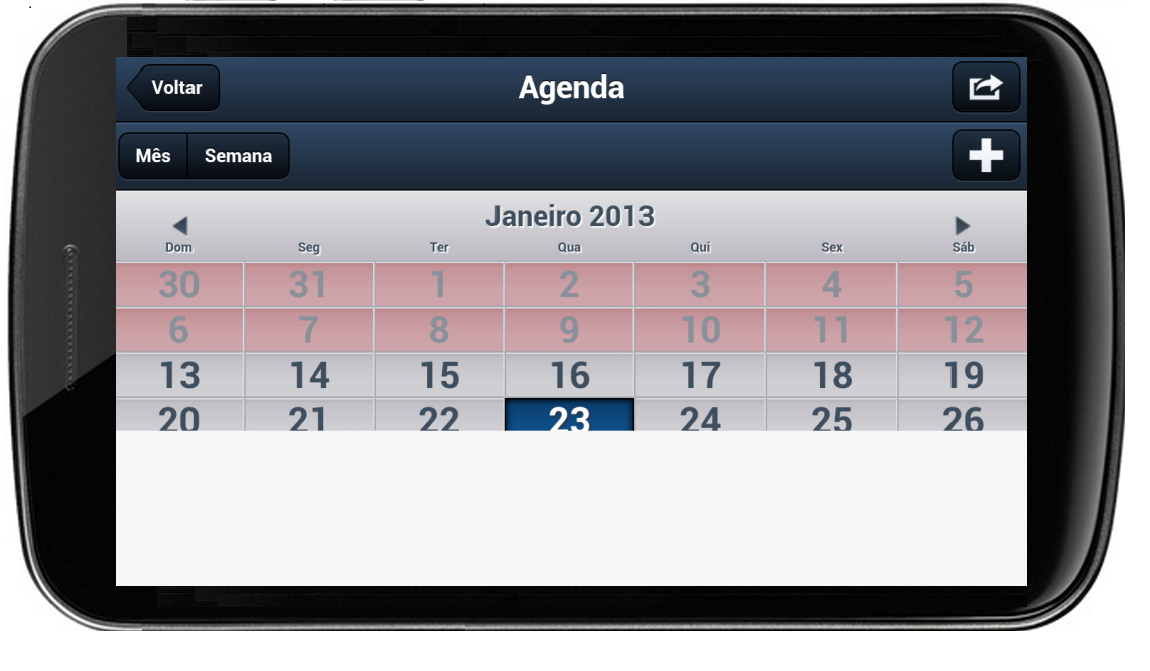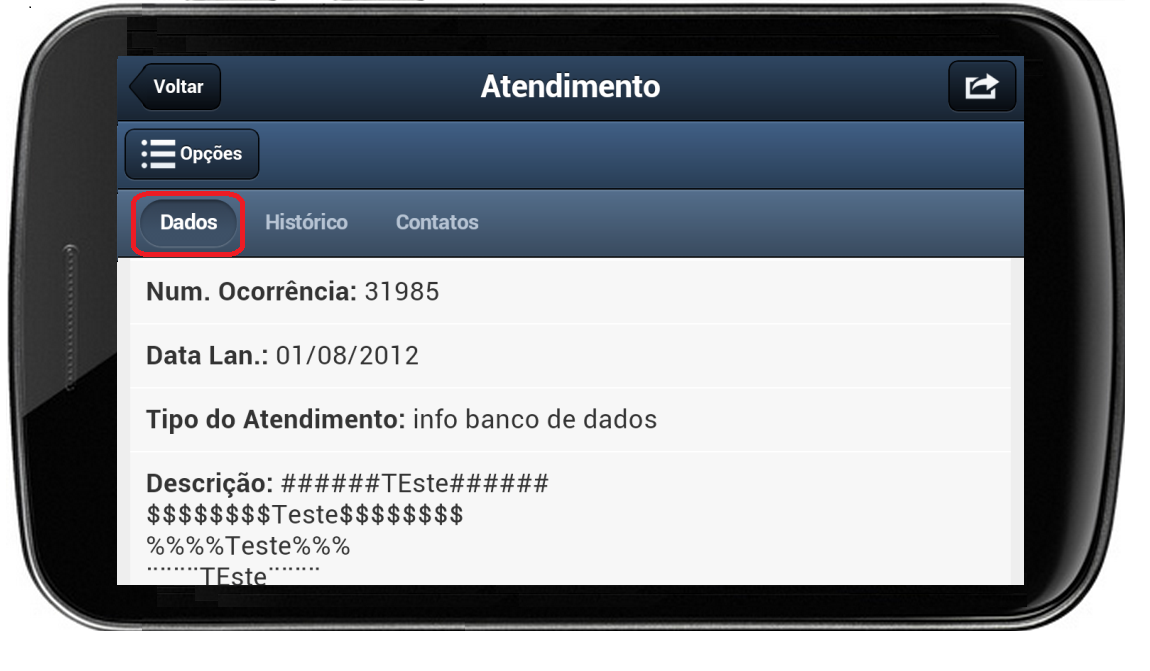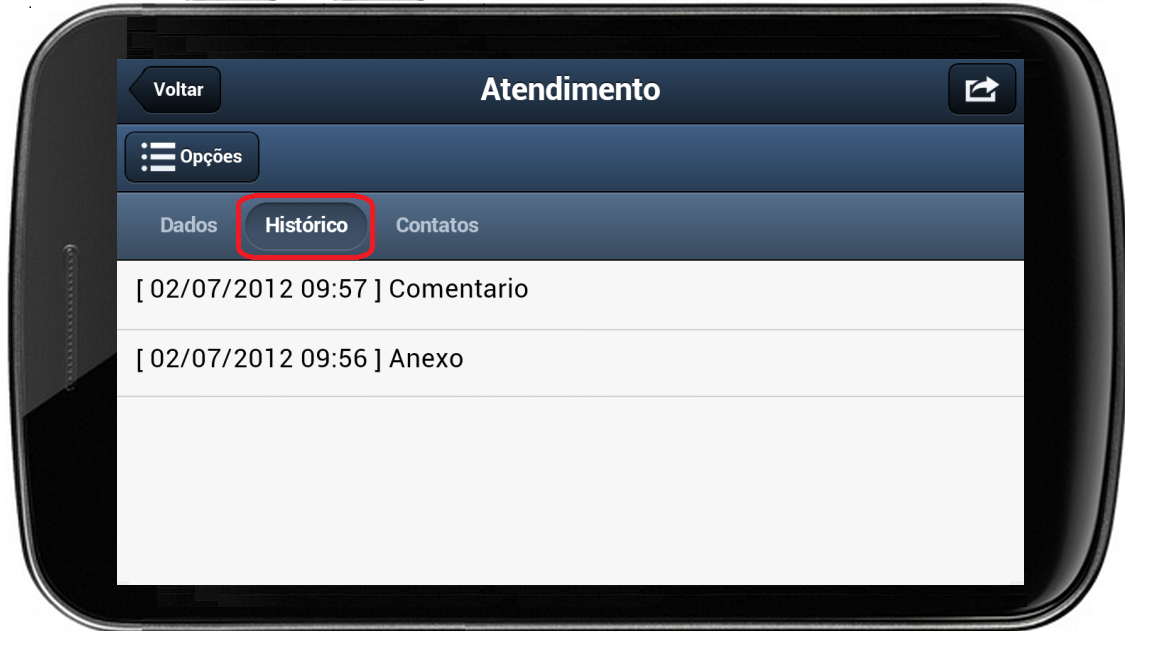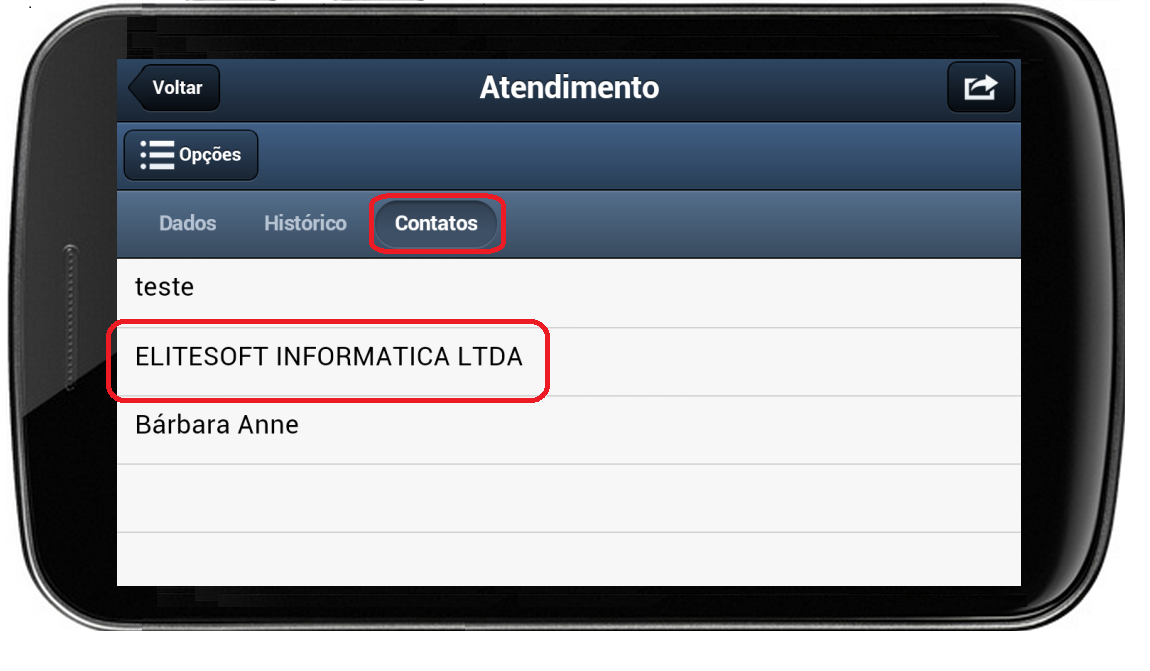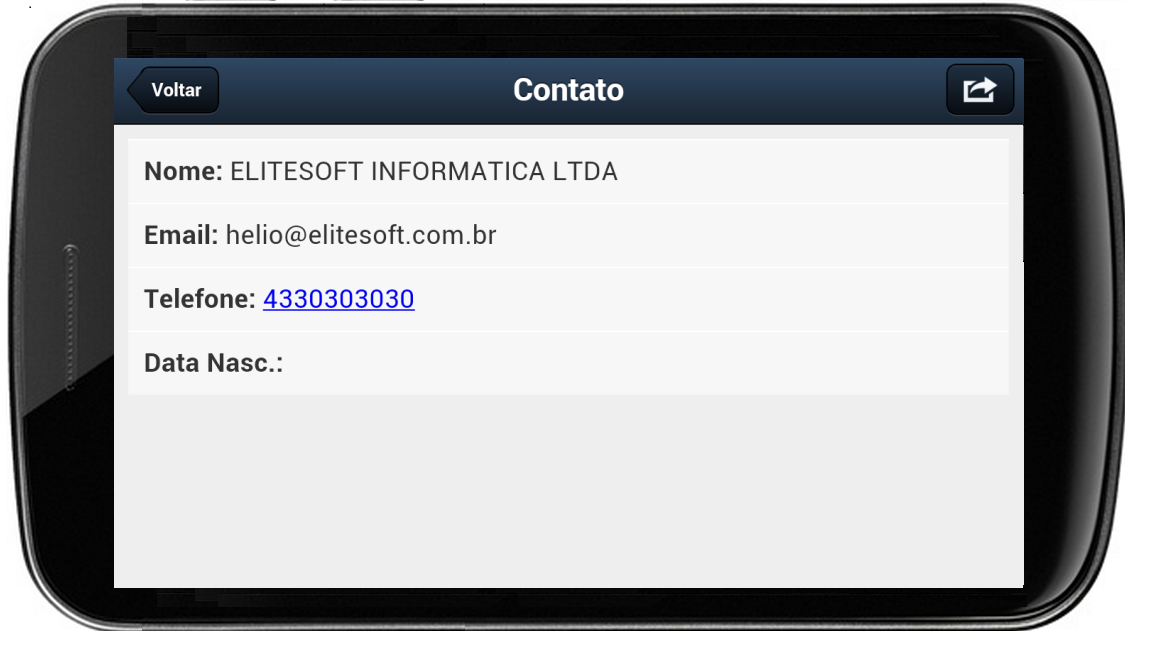Mudanças entre as edições de "Modulo Mobile - Atendimentos"
| Linha 190: | Linha 190: | ||
[[Arquivo:tela32historico.png]] | [[Arquivo:tela32historico.png]] | ||
| + | |||
| + | |||
| + | ao clicar | ||
| + | |||
| + | [[Arquivo:Exemplo.jpg]] | ||
| + | |||
| + | [[Arquivo:tela33contato.png]] | ||
| + | |||
| + | [[Arquivo:tela34contato.png]] | ||
Edição das 17h26min de 24 de janeiro de 2013
Modúlo Mobile
Atendimentos
Ao clicar em Atendimentos será apresentada a tela para busca dos atendimentos do provedor.
Serão disponibilizados os itens para pesquisa dos atendimentos, a primeira opção de busca é pelo Status de atendimento, onde podemos selecionar o Status do atendimento
a ser pesquisado.
Será listado todos os atendimentos com os status selecionados.
Pode se pesquisar pelo próprio numero do Atendimento/Protocolo basta digitar o número.
Será apresentado o atendimento escolhido.
Poderá pesquisar por Período, digitando o período inicial e final da busca.
Selecione a Data Inicial:
Selecione a Data Final:
Após a escolha das datas é só clicar em buscar.
Será apresentado os atendimentos que pertencem ao período selecionado.
Também poderá ser pesquisado por Cliente, trazendo todos os atendimentos que estão vinculados ao cliente selecionado.
Para a busca por cliente, pode ser pesquisado o cliente por alguns campos específicos do cadastro do cliente, basta selecionar o campo que deseja pesquisar.
Será apresentado todos os atendimentos para o cliente selecionado.
Ao clicar em qualquer atendimento da lista, será aberto uma nova tela com a descrição do Atendimento.
Teremos algumas opções como no ISP Desk e ISP Web, de tratar o atendimento.
A primeira opção é Encaminhar, pode ser encaminhado o atendimento atravéz do ISP Mobile para outro Técnico ou outro Cargo.
Será apresentadas as opções de Usuário e Cargo para o Encaminhamento.
Ao selecionar Cargo, o sistema apresentará os Cargos disponíveis para o encaminhamento.
Ao selecionar Usuário, o sistema apresentará os Usuários Técnicos disponíveis para receber o atendimento.
Após escolher o Cargo ou o Usuário, será colocado o Motivo do Encaminhamento no campo determinado.
Depois de Descrito o Motivo, clicar em Encaminhar ou em cancelar a operação.
Na opção Mudar Status, poderá ser alterado o Status do atendimento, a alteração se status servirá para controlarmos o atendimento.
Basta escolher o Status no grid.
Após escolhido o Status que irá permanecer o atendimento, clicar em alterar.
Na opção de Fechar Atendimento, faremos o fechamento do atendimento.
Será marcado como Concluído, quando o atendimento foi resolvido por completo, ou como Sem Solução, quando por algum motivo não foi possível concluir.
Poderá ser escolhido na hora do fechamento um Tipo de Atendimento difefente do Tipo de atendimento da Abertura do Protocolo, por exemplo: o Atendimento foi aberto para tratar um problema de alteração de senha de email do cliente, nesse caso o tipo de atendimento foi Alterar Senha, e no decorrer do atendimento foi verificado que o atendimento era realmente para criar um e-mail, cujo o Tipo de atendimento era Criar E-mail.
Depois de escolher o tipo de atendimento para o fechamento, é preciso colocar a descrição do motivo do fechamento, pq esta sendo fechado essa atendimento para futuramente ter se um histórico de problemas e resoluções.
Após descrever o motivo, clicar em fechar.
Na opção de Adicionar Comentário, poderá ser adicionado um comentário acerca do que esta sendo tratado no atendimento.
Basta descrever o Comentário no campo motivo e salvar.
Na opção de Agenda, poderemos agendar uma Ordem de Serviço para o atendimento.
Basta Adicionar os dados conforme campos apresentados e salvar.
Para escolher o dia da O.S. basta clicar em um dia no calendário parametrizar os dados.
De Dentro do atendimento temos algumas opções de visualizar dados do atendimento, a primeira opção são os dados, as informações de abertura do atendimento.
A segunda opção é a de Histórico, tudo o que ja foi tratado no atendimento, ou seja a vida do atendimento.
ao clicar